User manual
Table Of Contents
- Indhold
- Oversigt over HP All‑in‑One
- Her finder du yderligere oplysninger
- Afslutning af installationen af HP All‑in‑One
- Angivelse af indstillinger
- Faxopsætning
- Opsætning af HP All‑in‑One til fax
- Opsætning A: Separat faxlinje (der modtages ingen taleopkald)
- Opsætning B: Konfiguration af HP All‑in‑One med DSL
- Opsætning C: Konfiguration af HP All‑in‑One med et PBX-telefonsystem eller en ISDN-linje
- Opsætning D: Fax med en bestemt ringetonetjeneste på den samme linje
- Opsætning E: Delt tale-/faxlinje
- Opsætning F: Delt tale-/faxlinje med telefonsvarer
- Ændring af indstillingerne på HP All‑in‑One for at modtage faxer
- Test af faxopsætningen
- Angivelse af faxtitlen
- Oprettelse af kortnumre
- Opsætning af HP All‑in‑One til fax
- Ilægning af originaler og papir
- Brug af kopifunktionerne
- Brug af scanningsfunktionerne
- Udskrivning fra computeren
- Brug af faxfunktionerne
- Bestilling af forbrugsvarer
- Vedligeholdelse af HP All‑in‑One
- Oplysninger om fejlfinding
- HP garanti og support
- Garanti
- Før du kontakter HP-kundesupport
- Adgang til serienummer og service-id
- Sådan får du support og andre oplysninger fra internettet
- Opkald i Nordamerika under garantiperioden
- Opkald fra andre dele af verden
- HP Quick Exchange Service (Japan)
- Klargøring af HP All‑in‑One til forsendelse
- Pakning af HP All‑in‑One
- Tekniske oplysninger
- Systemkrav
- Papirspecifikationer
- Udskriftsspecifikationer
- Kopispecifikationer
- Faxspecifikationer
- Scanningsspecifikationer
- Fysiske specifikationer
- Strømspecifikationer
- Miljøspecifikationer
- Yderligere specifikationer
- miljømæssigt produktovervågningsprogram
- Regulative bemærkninger
- Lovpligtigt modelidentifikationsnummer
- Notice to users of the U.S. telephone network:
- FCC statement
- Note à l’attention des utilisateurs du réseau téléphonique Canadien/notice to users of the Canadian ...
- Bemærkning til brugere i EU
- Bemærkning til brugere af tyske telefonnetværk:
- Støjafgivelse
- Notice to users in Korea
- Declaration of conformity (European Economic Area)
- HP Officejet 5600 All‑in‑One series declaration of conformity
- Indeks
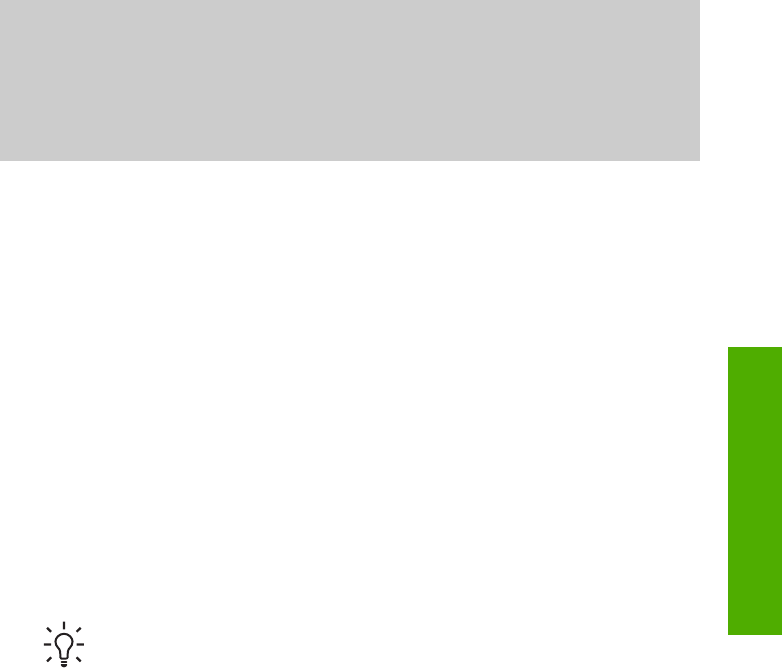
7
Udskrivning fra computeren
HP All-in-One kan bruges med et hvilket som helst program, der giver mulighed for
udskrivning. Instruktionerne kan variere en smule, afhængigt af, om du udskriver fra
en Windows-pc eller en Mac. Husk at følge vejledningen til operativsystemet i dette
kapitel.
Denne brugervejledning indeholder kun eksempler på de udskrivningsfunktioner, du
har til rådighed, så du kan komme i gang med at bruge HP All-in-One fra et program.
Gennemgå den online HP Image Zone Hjælp, der fulgte med HP All-in-One-
softwaren, for at få oplysninger om alle de indstillinger for udskrivning, som
HP All-in-One understøtter. Online HP Image Zone Hjælp indeholder f.eks.
oplysninger om udskrivning af en plakat, udskrivning af flere sider på ét ark m.m. Se
Brug af hjælpeskærmbilleder for at få yderligere oplysninger om HP Image Zone Hjælp.
Udskrivning fra et program
De fleste udskriftsindstillinger håndteres automatisk af det program, du udskriver fra,
eller af HP ColorSmart-teknologi. Du behøver kun at ændre indstillingerne manuelt,
når du ændrer udskriftskvalitet, udskriver på særlige typer papir eller transparenter,
eller når du anvender særlige funktioner.
Sådan udskrives der fra et program (Windows)
1. Kontroller, at der ligger papir i inputbakken.
2. Klik på Udskriv i menuen Filer i programmet.
3. Vælge HP All-in-One som printer.
4. Hvis du vil ændre indstillinger, skal du klikke på den knap, der åbner
dialogboksen Egenskaber.
Afhængigt af programmet kan denne knap hedde Egenskaber, Indstillinger,
Indstil printer, Printer eller Præferencer.
5. Vælg de ønskede indstillinger for udskriftsjobbet ved hjælp af de tilgængelige
funktioner under fanerne Papir/Kvalitet, Færdigbehandling, Effekter,
Grundlæggende og Farve.
Tip! Du kan nemt vælge de ønskede indstillinger for udskriftsjobbet ved
hjælp af de foruddefinerede udskriftsopgaver under fanen Genveje til
udskrivning. Klik på en udskriftopgavetype på listen Hvad vil du
foretage dig?. Standardindstillingerne for denne type udskriftsopgave
angives og opsummeres under fanen Genveje til udskrivning. Du kan
om nødvendigt tilpasse indstillingerne her, eller du kan foretage dine
ændringer under de andre faner i dialogboksen Egenskaber.
6. Klik på OK for at lukke dialogboksen Egenskaber.
7. Klik på Udskriv eller OK for at starte udskrivningen.
Sådan udskrives der fra et program (Mac)
1. Kontroller, at der ligger papir i inputbakken.
2. Vælg Sideopsætning i menuen Filer i programmet.
Brugervejledning 51
Udskrivning










